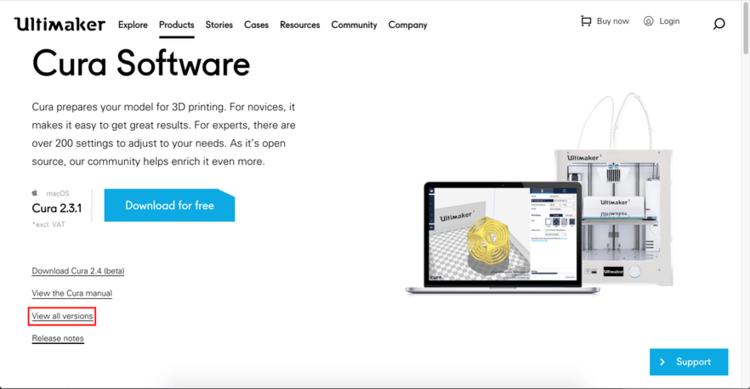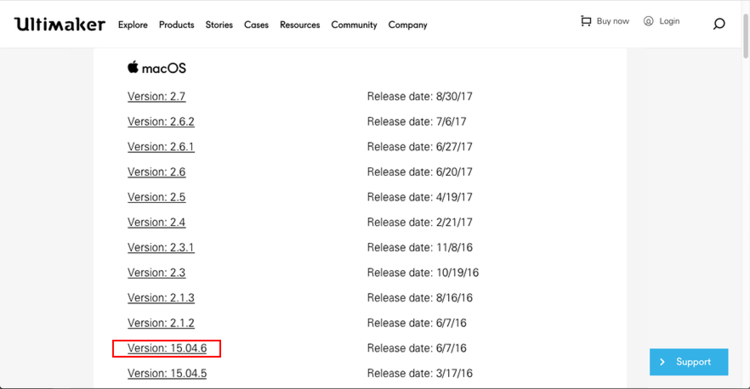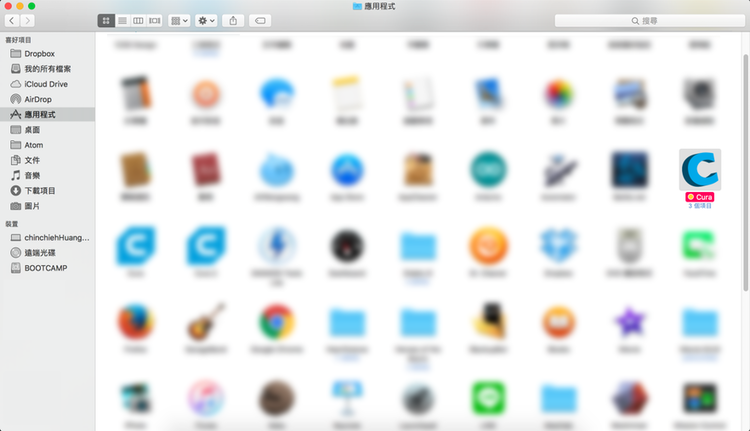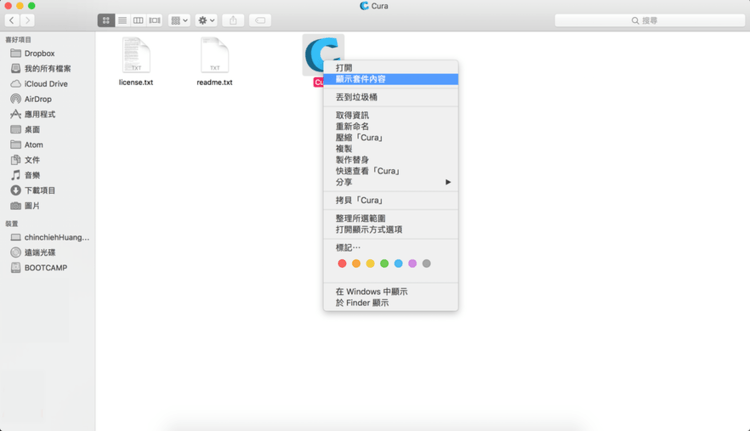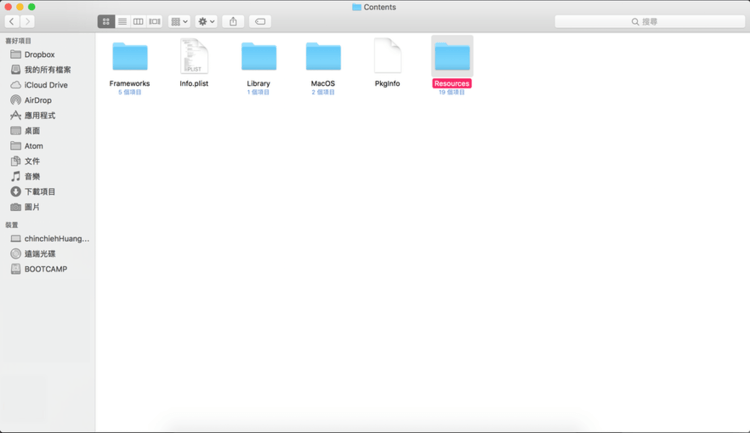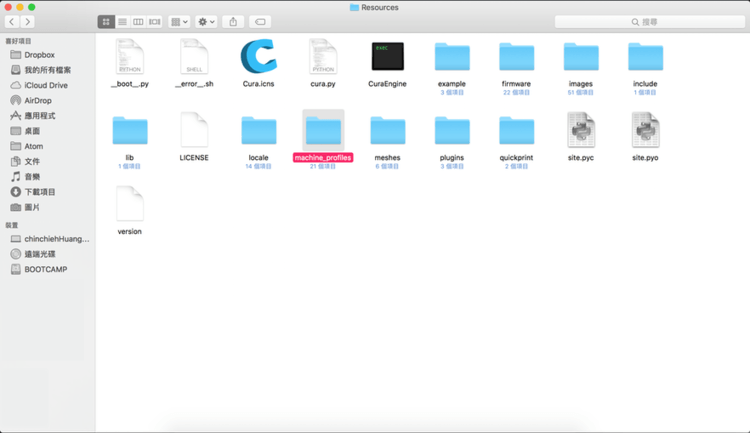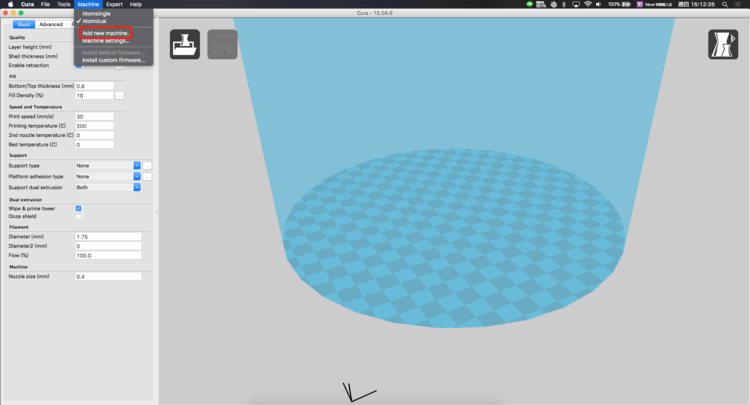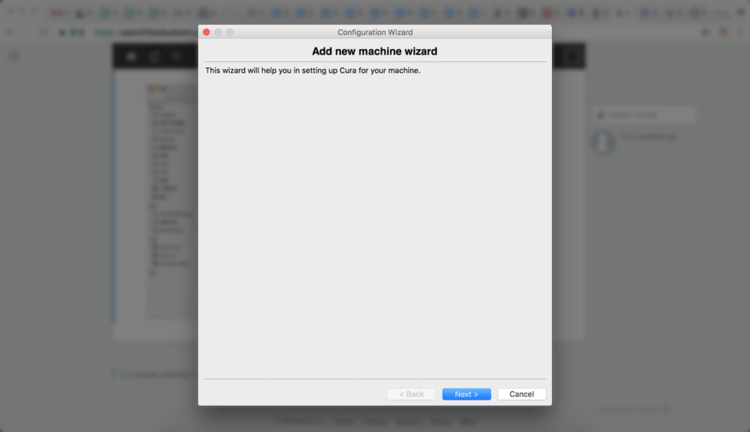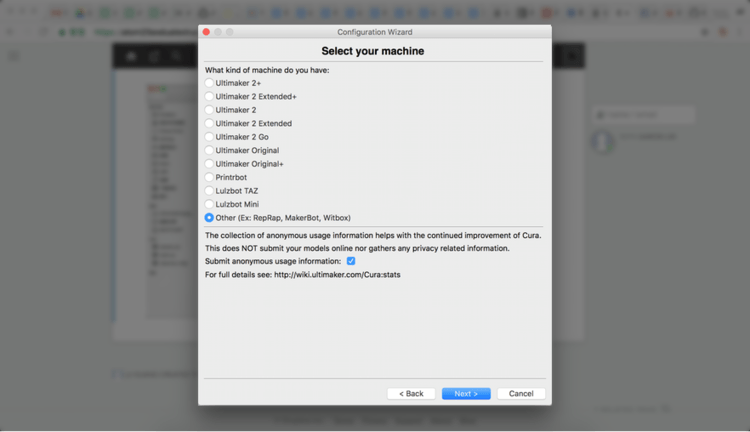如何開始使用切片軟體
市面上有許多不同的切片軟體,而我們以兩款最常見的開源切片軟體:KISSlicer、Cura ,提供適用於 Atom 的設定檔與基礎教學。
當然若您已上手的話,亦可針對您的需求選擇其他軟體。
※ 若您的機器為單擠出機型,推薦新手使用 Cura,進階用戶推薦使用 KISSlicer。
※ 若您的機器為雙擠出機型,推薦您使用 Cura。
您不需擔心授權或軟體費用的問題,且使用者眾多,容易在網路上找到相關的資源。
切片設定檔輸入 - Cura
1. 請下載 Cura 並安裝;點擊「View all versions」,尋找 15.04.6 版本,目前此為列印雙色最穩定的版本。
2. 再根據自己的電腦系統下載正確的 Cura 切片軟體。 (以 macOS 為例)
3. 安裝成功後,再將官網上抓的設定檔,根據自己的電腦系統丟入相關的資料夾。
Windows [ Cura > Resources > machine_profiles ]
macOS [ Cura > Contents > Resources > machine_profiles ]
4. 開啟 Cura,並按照以下步驟加入 Atom 即可完成設定。建議將單料、雙料的機器設定檔分別新增。
設定完成!
切片設定檔輸入 - KISSlicer
1. 把下載回來的設定檔解壓縮後,將設定檔置入 KISSlicer 的根目錄資料夾中。
2. 如果 KISSlicer 正在運行,請先關閉程式。
3. 運行 kisslicer.exe,此時即會代入同一資料夾的設定檔。
4. 讀取 .STL 格式的檔案,執行切片分析。
此份設定檔為針對 Atom 3D 印表機所設定,請將設定檔與程式檔都留在同一資料夾中。
KISSlicer 設定檔無法輸入成功?
請注意,下載 KISSlicer 後,請勿使用中文命名資料夾,以免無法讀取 ini 設定檔案。
無法解決問題?
若還是無法解決您的問題,請來信聯絡並附上照片或影片,將由專人與您聯繫。
聯絡我們